

Hvidt blæk kan udskrives på to måder:
Arizonas Quality-Layered udskriftsindstilling bruges til at udskrive med hvidt blæk til for eksempel undertrykning på ikke-hvide medier, overprint på baggrundsbelyste applikationer som 2. overflade eller som midterlag til dag-nat-anvendelser
Andre udskriftsindstillinger end Quality-Layered- indstillingen kan også bruges til at udskrive kun hvidt blæk eller områder med hvidt blæk på et billede, hvis ONYX-medieprofilen (mediemodel) er lavet med en CMYKSS-blækkonfiguration med definerede punktfarver.
Når der udskrives med hvidt blæk med en anden udskriftsindstilling end Quality-Layered, anbefales det, at der ikke udskrives hvidt blæk i samme områder af et billede som CMYK-blæk. Den hvide blæk blandes ikke så godt med andre blækfarver.
Til udskriftsjob med indstillingen Quality-Layered:
Opret punktdata i et designprogram.
Dette kræves ikke, hvis der kun udskrives hvidt blæk lavet af en printer med hvid flood, eller hvis ONYX-punktlagsværktøjet anvendes til at oprette punktdata (trin 3).
Åbn jobbet i ONYX-softwarens arbejdsgang med brug af en ONYX-medieprofil, der er lavet vha. udskriftsindstillingen Quality-Layered. (Se afsnittet "ONYX-medieprofiler til hvidt blæk og lak").
Opret underlags- eller overlejringspunktdata vha. ONYX-punktlagsværktøj.
Dette kræves ikke, hvis der kun udskrives hvidt blæk lavet af en printer med hvid flood, eller hvis der anvendes punktdata, der er oprettet i et designprogram (trin 1).
Hvis de ønskede lagdefinitioner ikke er foruddefinerede i ONYX-medieprofilen eller Quickset, vælges "Hold for operatør", før jobbet sendes til udskrift (trin 5), så det ikke automatisk sendes til printeren.
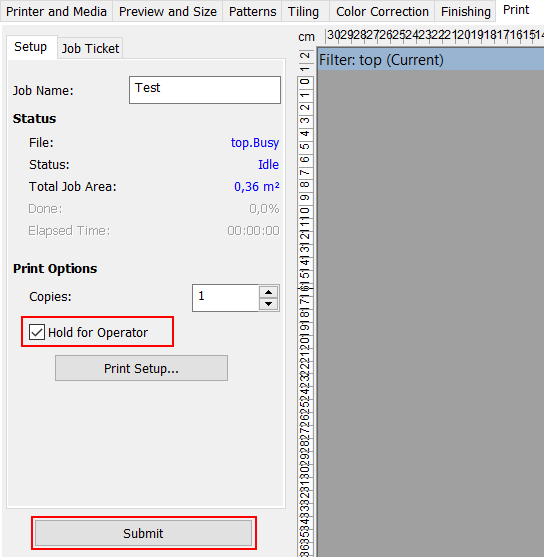 Hold for operatør
Hold for operatørSend udskriftsjobbet (f.eks. behandl/rip jobbet).
Definér eller kontrollér lagdefinitionerne, før jobbet sendes til printeren.
Valgfrit - kræves ikke hvis lagdefinitionerne er korrekt specificeret i ONYX-profilen eller Quickset.
Send jobbet til printeren og udskriv det.
For at se en skærmversion af jobbets lagrækkefølge på printeren, klikkes der på jobbet i printersoftwarens UI.
Quality-Layered udskriftsindstilling kan bruges til at udskrive tre, to eller et lag af billeddata eller printergenereret flood-data. Alle lag er uafhængige af hinanden.
Hvor defineres lag
Quality-Layered lag defineres i ONYX-mediets indstillinger, men kan eventuelt overskrives med Quickset-medieindstillinger, og eventuelt overskrive på en job-for-job basis ved at ændre udskriftsindstillingerne for et behandlet job i RIP-køen - højreklik på jobbet, og rediger udskriftsindstillingerne. Ved at redigere printerindstillingerne for et job vises følgende dialog:
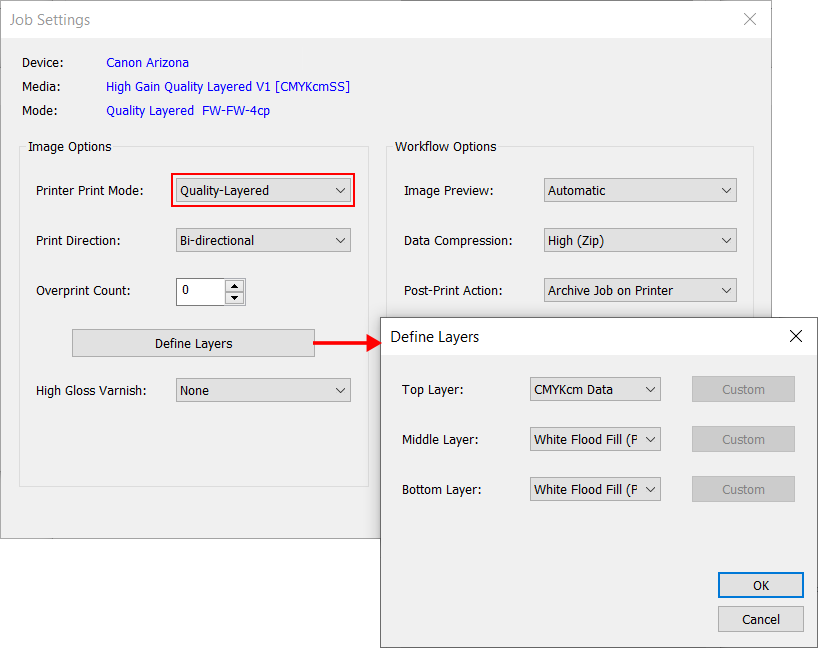
Lagdefinitioner
Lagene identificeres som nederste, mellemste og øverste. Det nederste lag udskrives først (hvis det ikke er tomt), og det øverste lag udskrives til sidst (hvis det ikke er tomt).
Brug det angivne lag til at udskrive følgende anvendelser med hvidt blæk:
Undertrykning med hvidt blæk på ikke-hvidt medie
Øverste - CMYK
Mellemste - Hvidt (punktdata eller printergenereret udfyldning)
Nederste – Hvidt (punktdata eller printergenereret udfyldning)
Overtrykning med hvidt blæk til baggrundsoplyste anvendelser set på 2. overflade
Øverste - Hvidt (punktdata eller printergenereret udfyldning)
Mellemste - CMYK (spejlet)
Nederste – CMYK (spejlet)
Udskriv hvidt blæk på mellemlaget til dag-nat anvendelser set på 2. overflade
Øverste - CMYK (spejlet)
Mellemste - Hvidt (punktdata eller printergenereret udfyldning)
Nederste – CMYK (spejlet)
Hvert lag kan defineres med et af følgende valg:
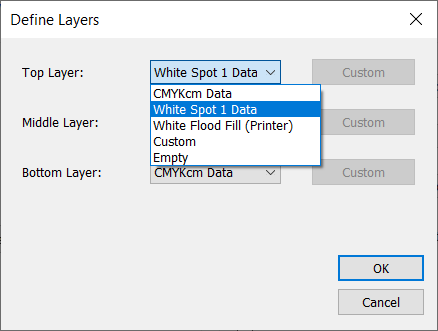
Definition af brugertilpasset lag
Den "brugertilpassede" lagdefinition muliggør datatilknytning af brugertilpasset blækfarve og avancerede indstillinger til valg af printerniveau eller spejling af data.
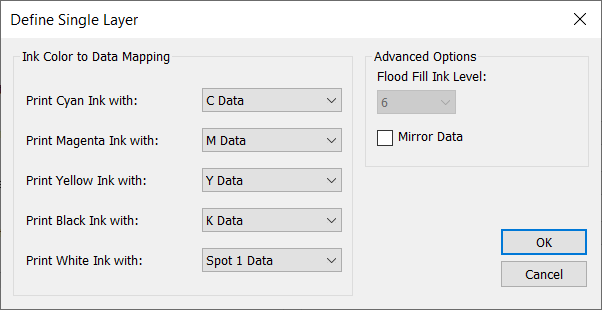
Der findes fem farvekanaler: C,M,Y,K og W og seks dataplaner: C,M,Y,K, Spot 1 og Spot 2 data.
Hver farvekanal kan konfigureres til at udskrive: ingen, enhver af de seks dataplaner eller til at lade printere generere flood-data med et valgt dropniveau.
Eksempel 1: Hvidt blæk udskrives med Spot 2-data
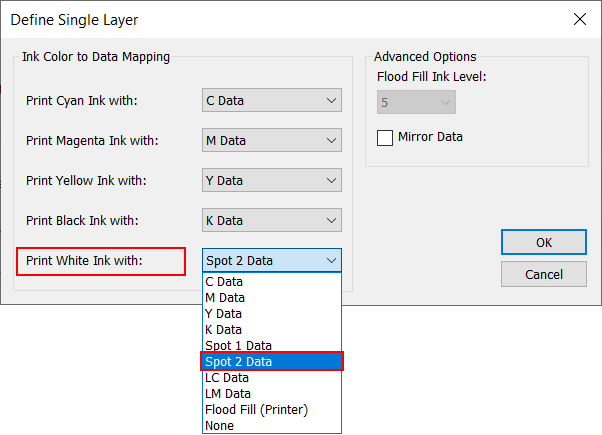
Eksempel 2: Hvidt blæk udskrives med printergenereret data for dropniveau 4 (24 pl)
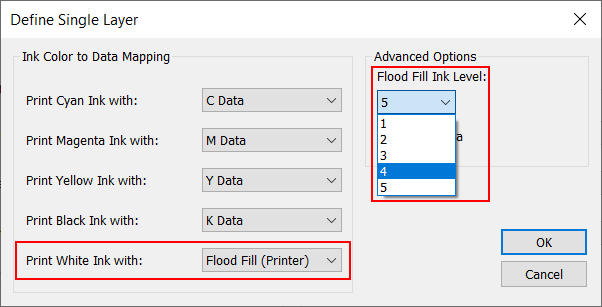
Til udskriftsjob, der ikke anvender Quality-Layered indstilling:
Når der udskrives med hvidt blæk med andre udskriftsindstillinger end Quality-Layered, anbefales det, at der ikke udskrives hvidt blæk i samme områder af et billede som CMYK-blæk. Den hvide blæk blandes ikke så godt med andre blækfarver.
Opret punktdata i et designprogram. (Se afsnittet "Sådan oprettes punktdata")
Åbn jobbet i ONYX-softwaren med brug af en anden udskriftsindstilling end Quality-Layered med en ONYX-medieprofil, der understøtter udskrivning af hvidt punktblæk. (Se afsnittet "Medieprofiler til hvidt blækog lak")
Send udskriftsjobbet (f.eks. behandl/rip jobbet).
Send jobbet til printeren og udskriv det.